Είτε χρησιμοποιείτε το τηλέφωνό σας τη νύχτα είτε απλά έχετε ευαίσθητα μάτια, το μπλε φως φίλτρο στη Samsung σας Το τηλέφωνο Galaxy είναι ένας πολύ καλός τρόπος για να μειώσετε άμεσα οποιαδήποτε πίεση ή δυσφορία που μπορεί να νιώσετε ενώ κοιτάζετε το δικό σας οθόνη. Ενώ μπορείτε να το αντιμετωπίζετε ως απλή εναλλαγή ενεργοποίησης / απενεργοποίησης, υπάρχουν μερικές ρυθμίσεις που πρέπει σίγουρα να δείτε.
Πώς να ενεργοποιήσετε το φίλτρο μπλε φωτός στο τηλέφωνό σας Galaxy
Πρώτα απ 'όλα, θέλουμε να βεβαιωθούμε ότι βρισκόμαστε στην ίδια σελίδα όταν πρόκειται να γνωρίζουμε ποιο είναι το φίλτρο μπλε φωτός του τηλεφώνου σας Galaxy.
Μέρος της οθόνης του τηλεφώνου σας χρησιμοποιεί μπλε φως για την παραγωγή όλων των εφαρμογών, παιχνιδιών και βίντεο που καταναλώνετε σε αυτό. Μελέτες δείχνουν ότι το μπλε φως μπορεί να είναι επικίνδυνο και ερεθιστικό για τα μάτια σας, γι 'αυτό ίσως να δυσκολευτείτε να κοιμηθείτε μετά τη χρήση του τηλεφώνου σας πριν από το κρεβάτι.
Ένα φίλτρο μπλε φωτός κάνει ακριβώς αυτό που προτείνει το όνομα - φιλτράρει το μπλε φως από την οθόνη του τηλεφώνου σας, έτσι ώστε να είναι λιγότερο επίπονα στα μάτια σας. Η ενεργοποίηση αυτής της λειτουργίας στο τηλέφωνό σας Galaxy είναι τόσο εύκολη όσο και η πίτα.
- Σύρετε προς τα κάτω από την αρχική οθόνη για πρόσβαση στο δίσκο ειδοποιήσεων.
- Σύρετε ξανά προς τα κάτω για να δείτε όλες τις γρήγορες ρυθμίσεις σας.
-
Πατήστε το Φίλτρο μπλε φωτός εικόνισμα.


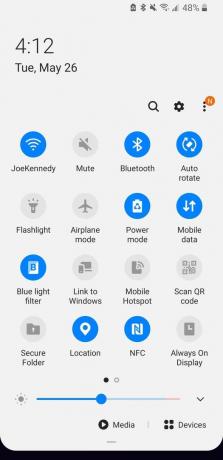 Πηγή: Android Central
Πηγή: Android Central
Θα γνωρίζετε ότι το φίλτρο μπλε φωτός ενεργοποιείται όταν το εικονίδιο γίνεται μπλε, μαζί με την οθόνη σας να έχετε μια πολύ πιο ζεστή / πορτοκαλί απόχρωση (δεν μπορείτε να το δείτε σε αυτά τα στιγμιότυπα οθόνης, αλλά θα το παρατηρήσετε στο δικό σας τηλέφωνο).
Πώς να ρυθμίσετε την ένταση του φίλτρου μπλε φωτός
Εσύ θα μπορούσε βεβαιωθείτε ότι η έκταση της σχέσης σας με το φίλτρο μπλε φωτός, αλλά σας συνιστούμε να βάλετε τις ρυθμίσεις του για να βελτιώσετε την εμπειρία σας. Η πρώτη ρύθμιση που αξίζει να χτυπήσετε είναι η ένταση του φίλτρου, επιτρέποντάς σας να αυξήσετε ή να μειώσετε πόσο ισχυρό είναι.
- Σύρετε προς τα κάτω από την αρχική οθόνη για πρόσβαση στο δίσκο ειδοποιήσεων.
- Σύρετε ξανά προς τα κάτω για να δείτε όλες τις γρήγορες ρυθμίσεις σας.
-
Κρατήστε πατημένο στο εικονίδιο με το μπλε φίλτρο μέχρι να σας μεταφέρει σε μια νέα σελίδα ρυθμίσεων.


 Πηγή: Android Central
Πηγή: Android Central - Πατήστε το Ενεργοποιήστε τώρα εναλλαγή εάν δεν είναι ήδη ενεργοποιημένο.
-
Σύρετε το Αδιαφάνεια ρυθμίστε προς τα δεξιά για να αυξήσετε την ισχύ του φίλτρου, σύρετε το προς τα αριστερά για να το μειώσετε.
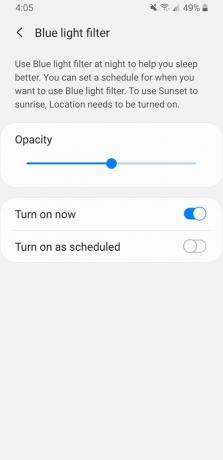
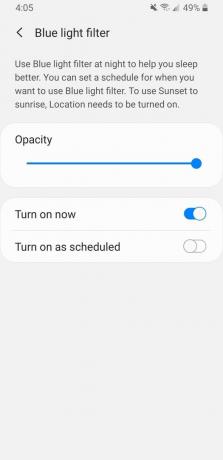 Πηγή: Android Central
Πηγή: Android Central
Το ρυθμιστικό Opacity θα ρυθμιστεί στη μέση από προεπιλογή, και για πολλούς ανθρώπους, θα είναι ένα τέλειο μέσο. Η μετακίνηση του ρυθμιστικού προς τα αριστερά μειώνει την πορτοκαλί απόχρωση στην οθόνη σας, κάνοντάς την έτσι πιο φυσιολογική. Αυτό όμως, μειώνει την αποτελεσματικότητα του φίλτρου. Η μεταφορά του ρυθμιστικού προς τα δεξιά κάνει την οθόνη σας να φαίνεται σούπερ πορτοκαλί, αλλά σας παρέχει όσο το δυνατόν περισσότερη προστασία από το μπλε φως του τηλεφώνου σας.
Πώς να ρυθμίσετε ένα πρόγραμμα για το φίλτρο μπλε φωτός
Η χειροκίνητη ενεργοποίηση και απενεργοποίηση του φίλτρου μπλε φωτός είναι ωραία, αλλά υπάρχει ένας καλύτερος τρόπος για να κάνετε τα πράγματα - να το ρυθμίσετε σε ένα αυτόματο πρόγραμμα!
- Σύρετε προς τα κάτω από την αρχική οθόνη για πρόσβαση στο δίσκο ειδοποιήσεων.
- Σύρετε ξανά προς τα κάτω για να δείτε όλες τις γρήγορες ρυθμίσεις σας.
-
Κρατήστε πατημένο στο εικονίδιο με το μπλε φίλτρο μέχρι να σας μεταφέρει σε μια νέα σελίδα ρυθμίσεων.


 Πηγή: Android Central
Πηγή: Android Central - Παρακέντηση Ενεργοποιήστε όπως έχει προγραμματιστεί (Από προεπιλογή, έχει ρυθμιστεί να ενεργοποιείται / απενεργοποιείται σύμφωνα με το ηλιοβασίλεμα και την ανατολή του ηλίου).
- Μπορείτε να σταματήσετε εδώ ή να πατήσετε Προσαρμοσμένο πρόγραμμα για να επιλέξετε τη δική σας ώρα ενεργοποίησης και απενεργοποίησης.
-
Παρακέντηση Ωρα έναρξης και Τέλος χρόνου για να ορίσετε τις ώρες που θέλετε.
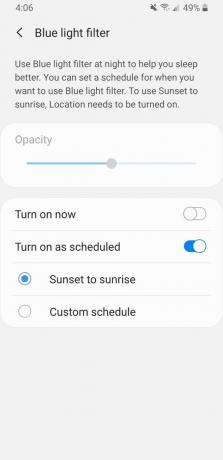
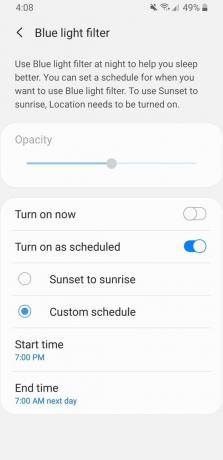
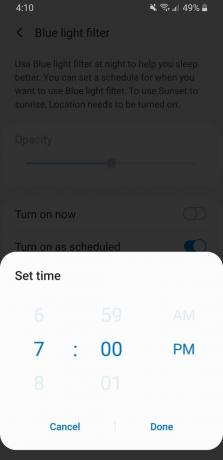 Πηγή: Android Central
Πηγή: Android Central
Ανεξάρτητα από την επιλογή που επιλέγετε, η ρύθμιση του φίλτρου σε οποιοδήποτε είδος προγράμματος είναι ένας πολύ καλός τρόπος για να χρησιμοποιήσετε τη λειτουργία χωρίς να χρειάζεται να σκεφτείτε συνεχώς να την ενεργοποιήσετε ή να την απενεργοποιήσετε.
